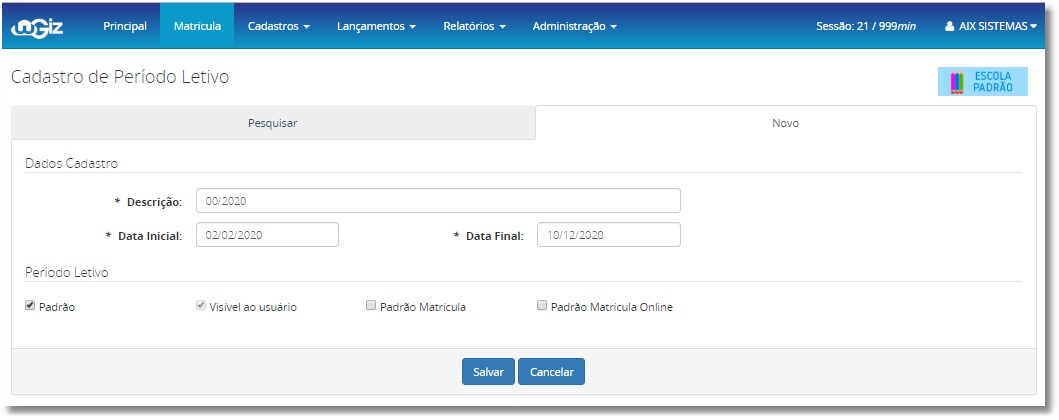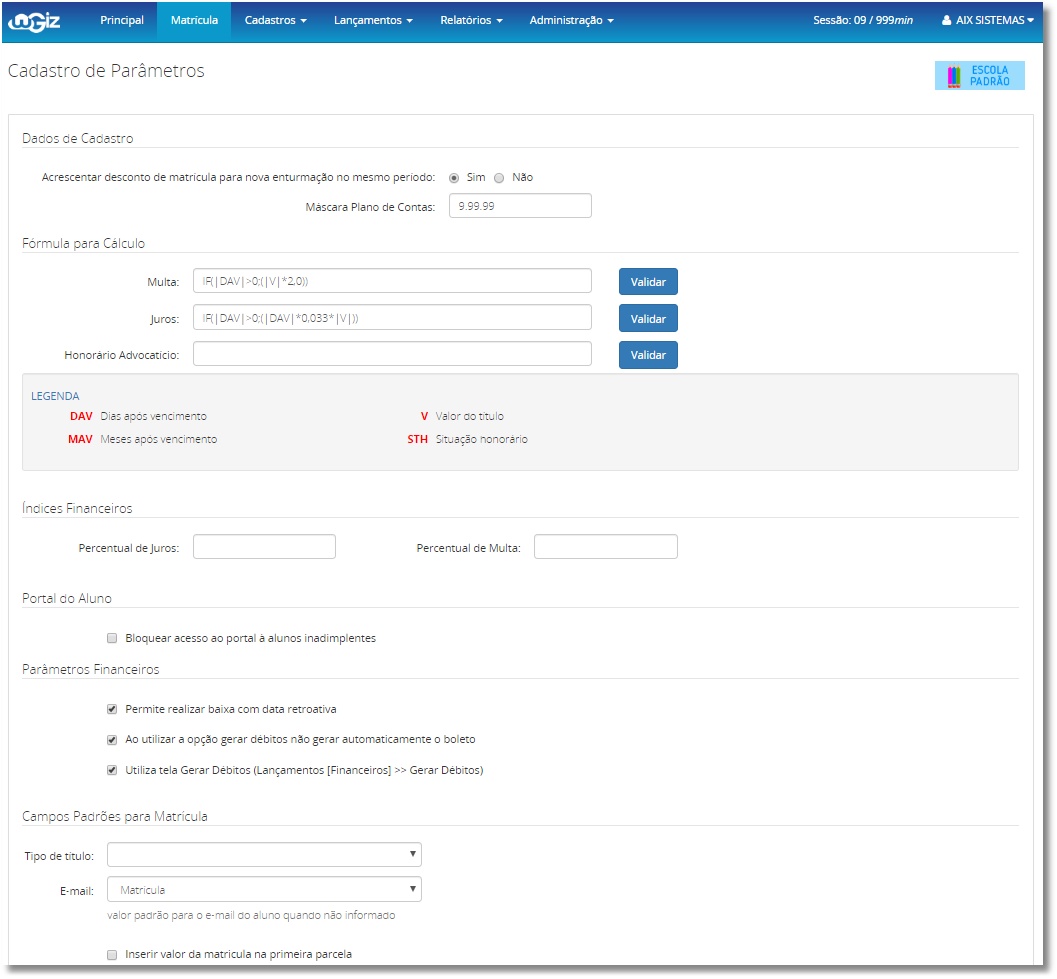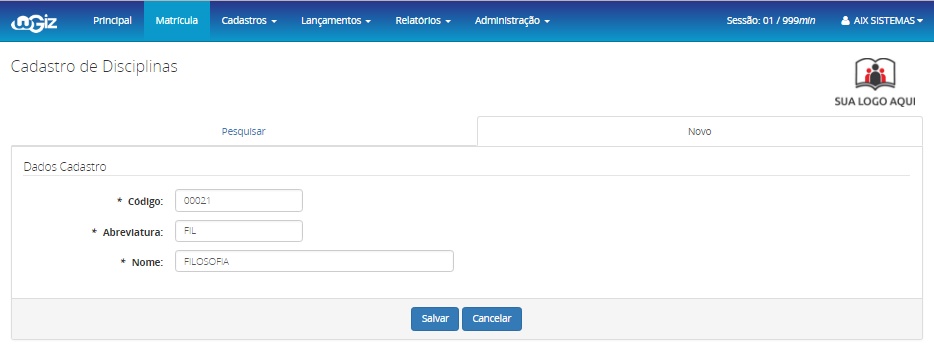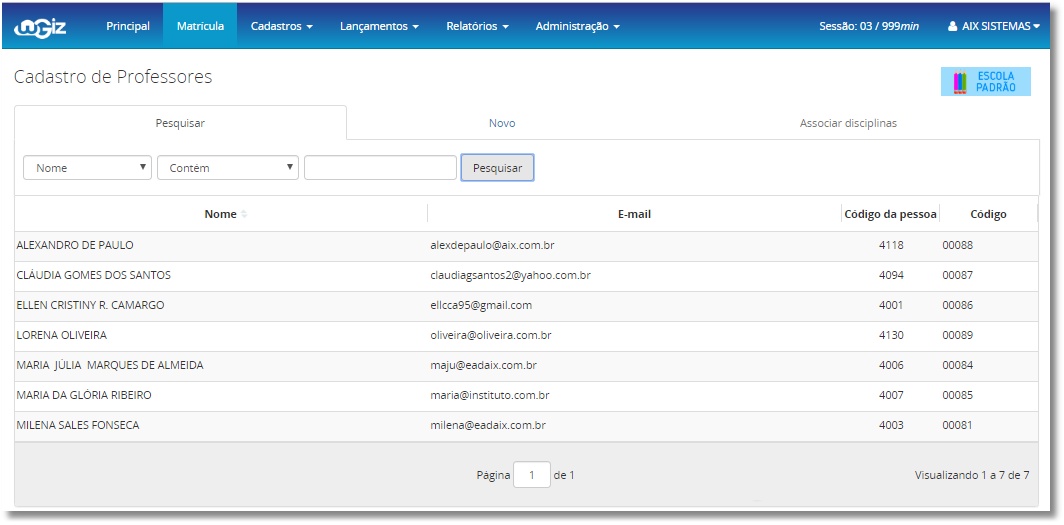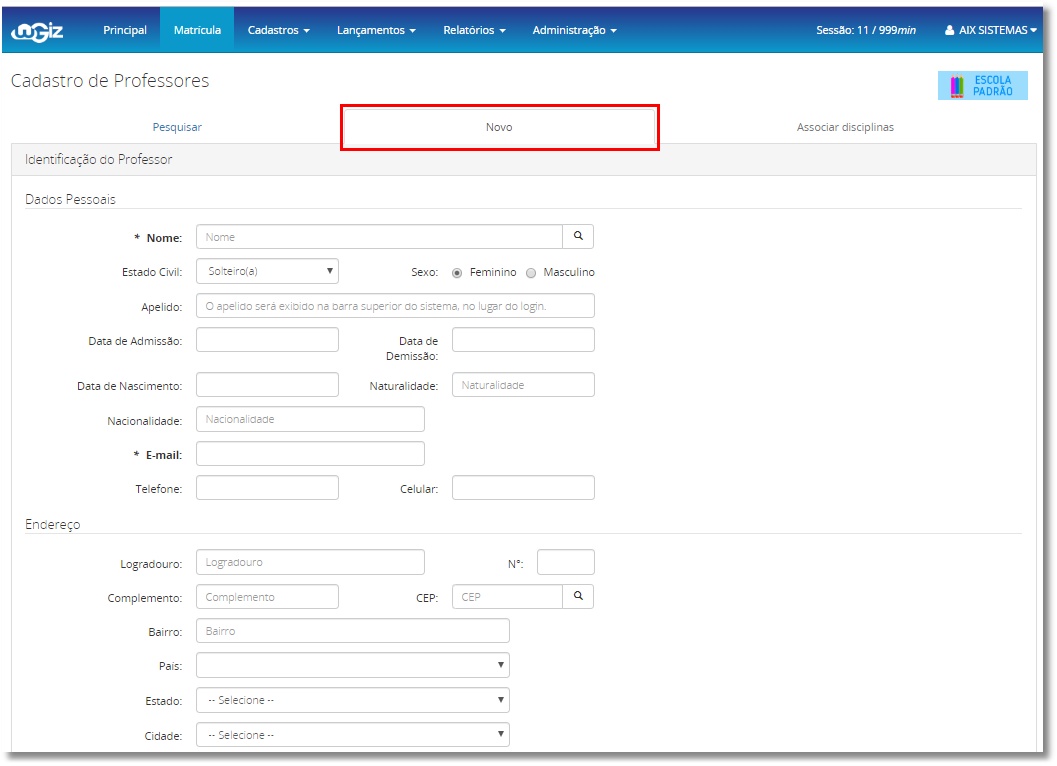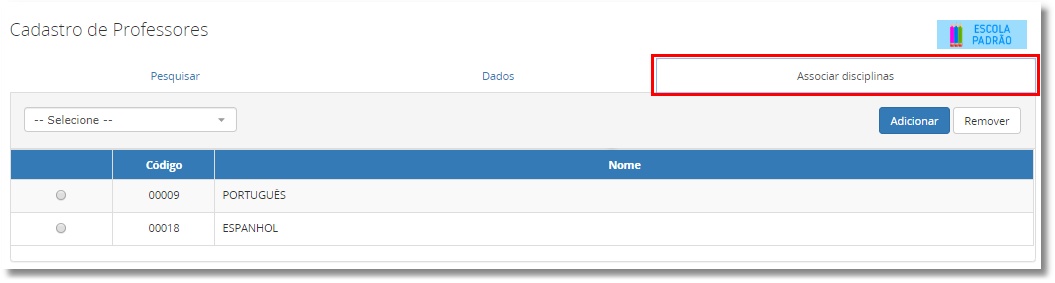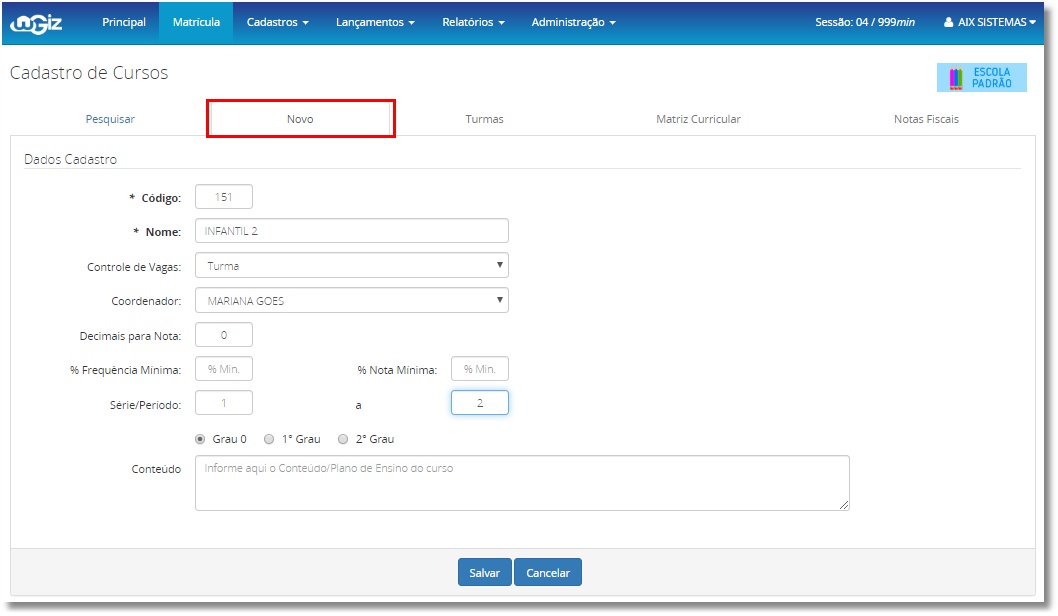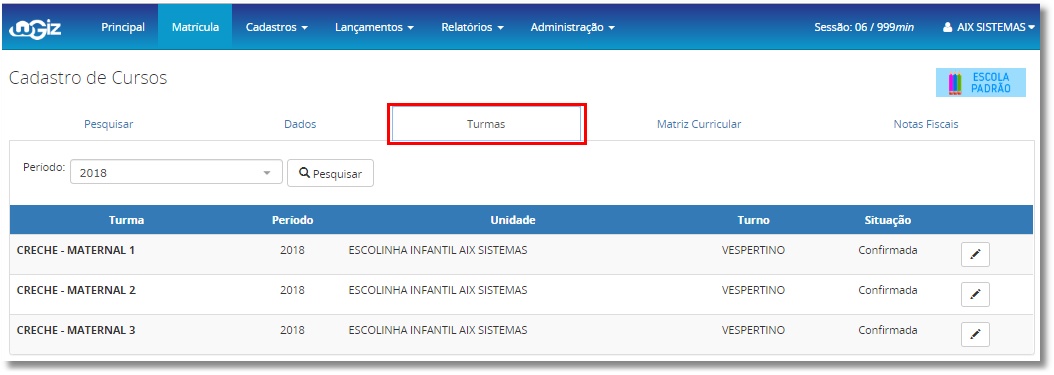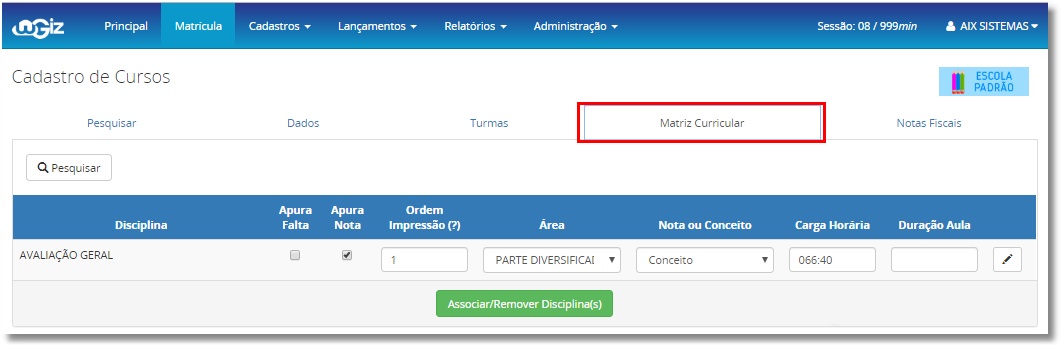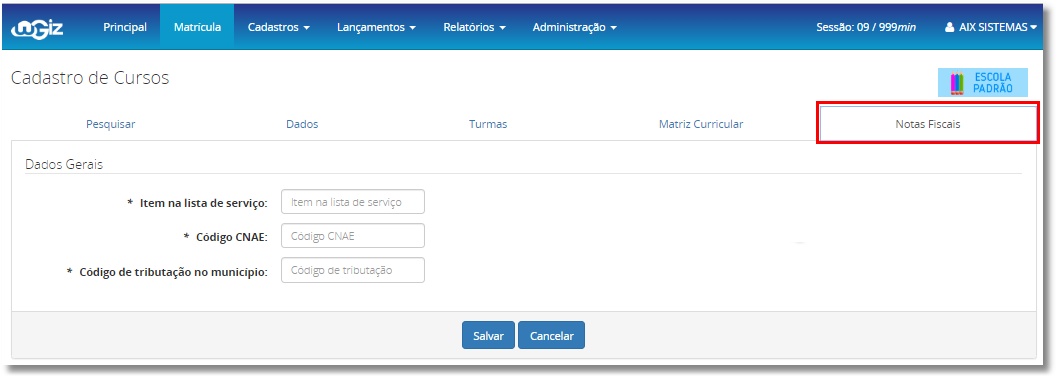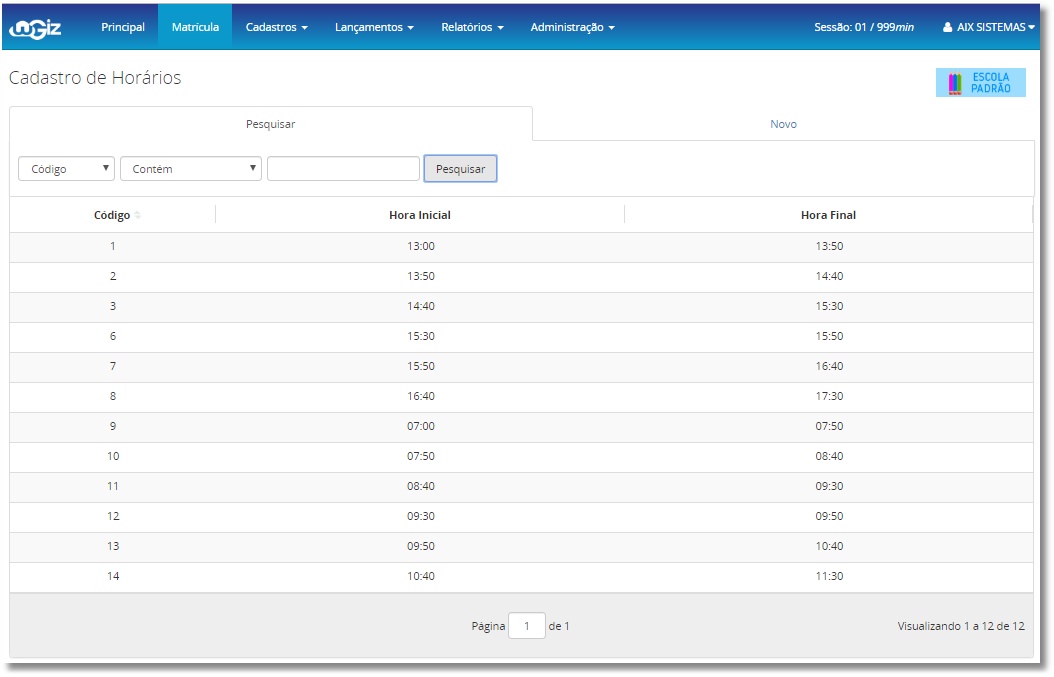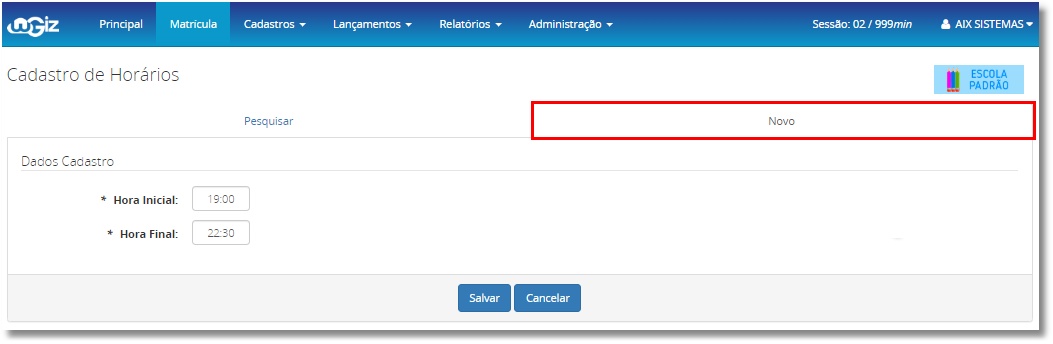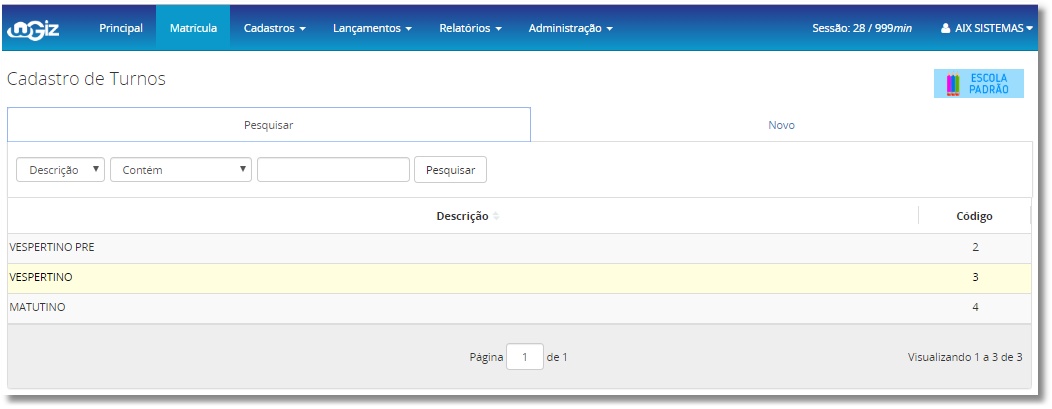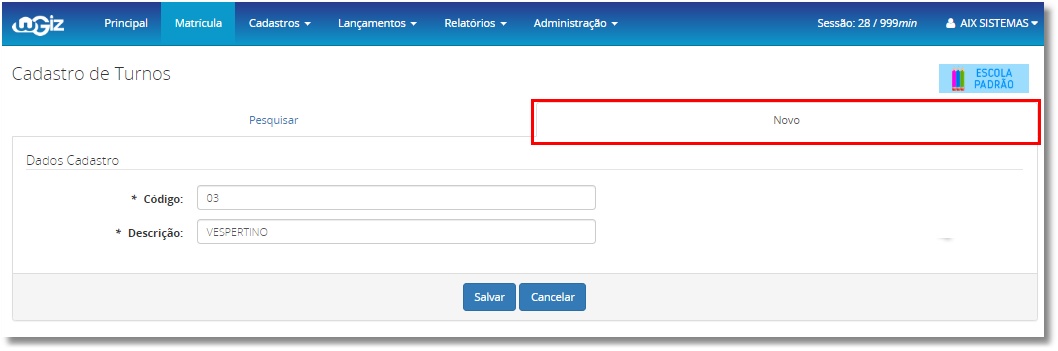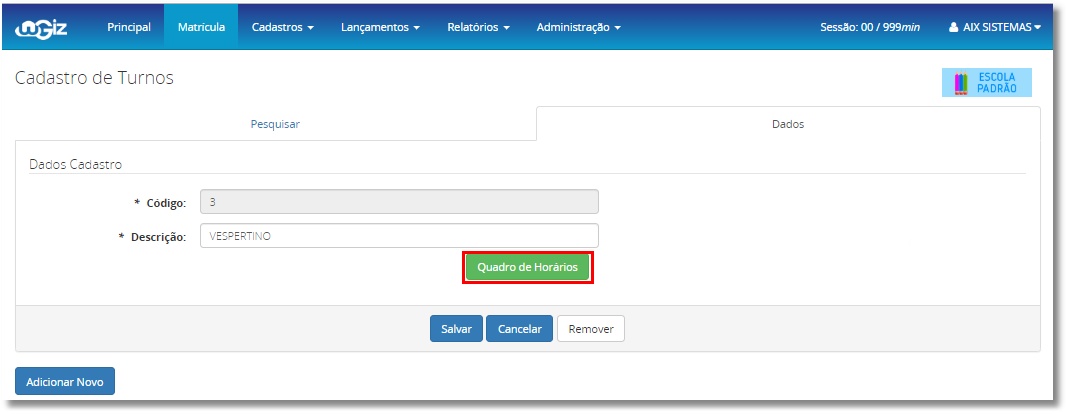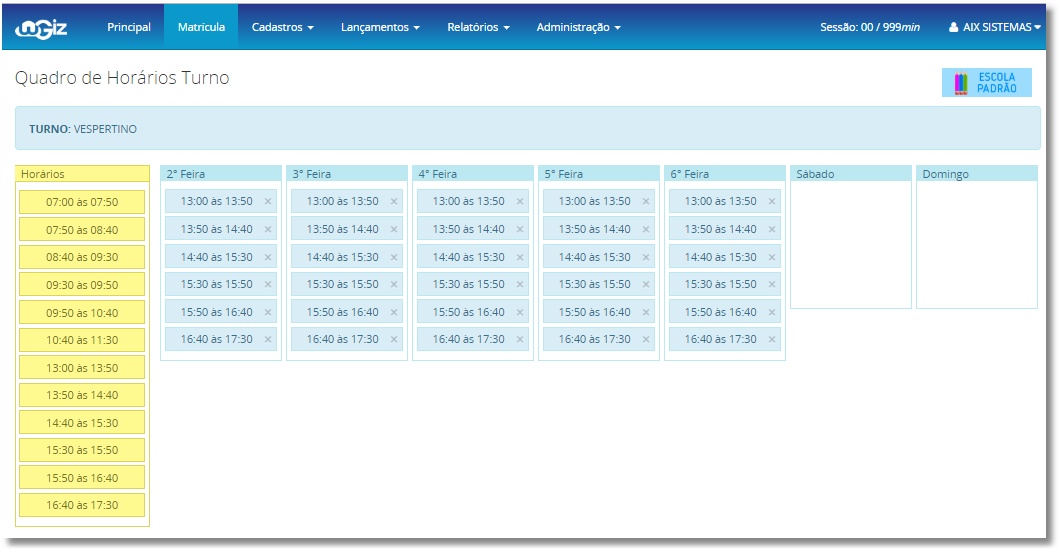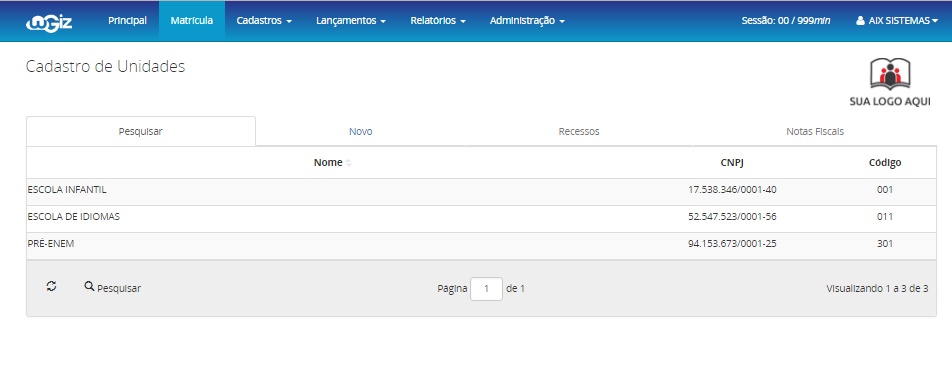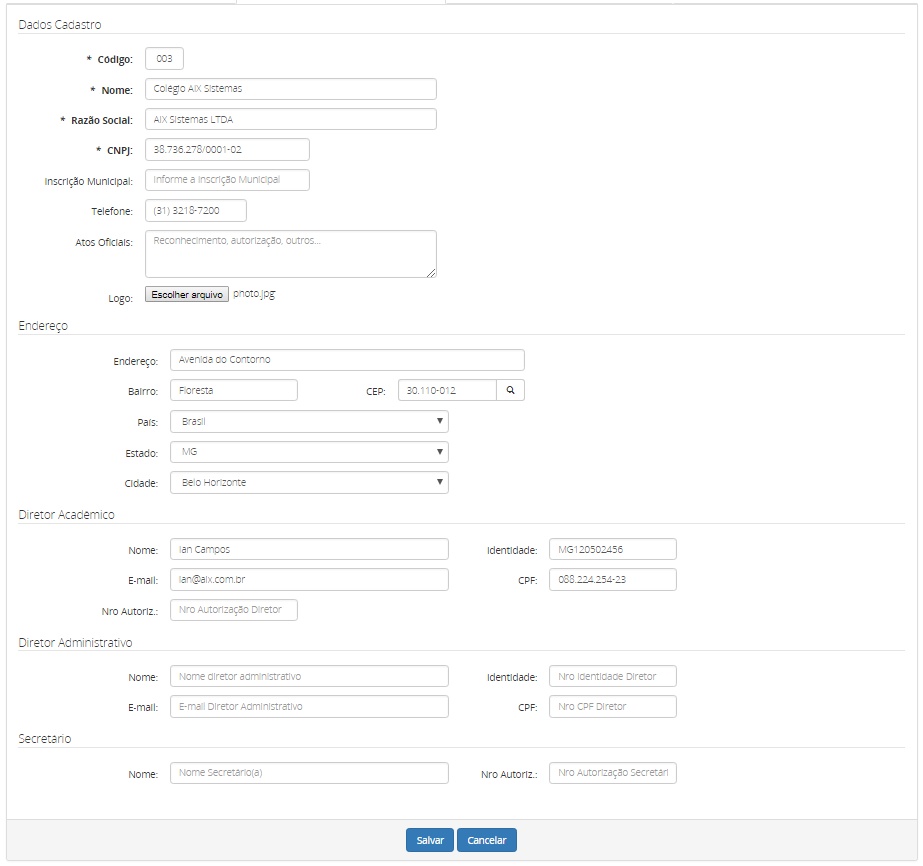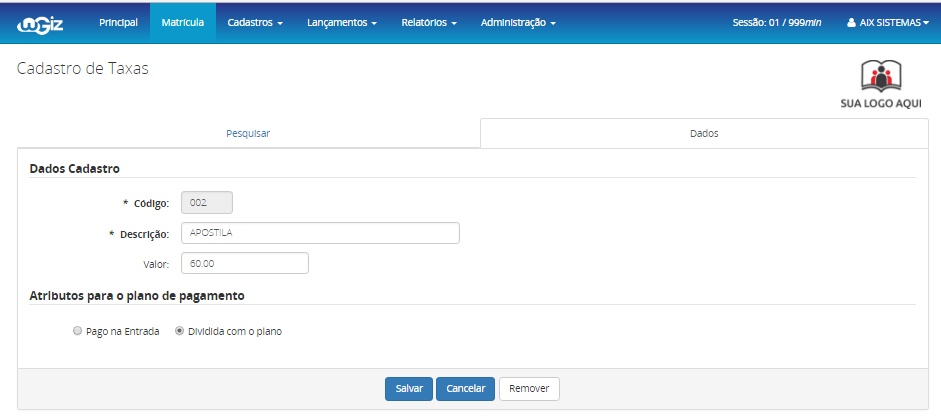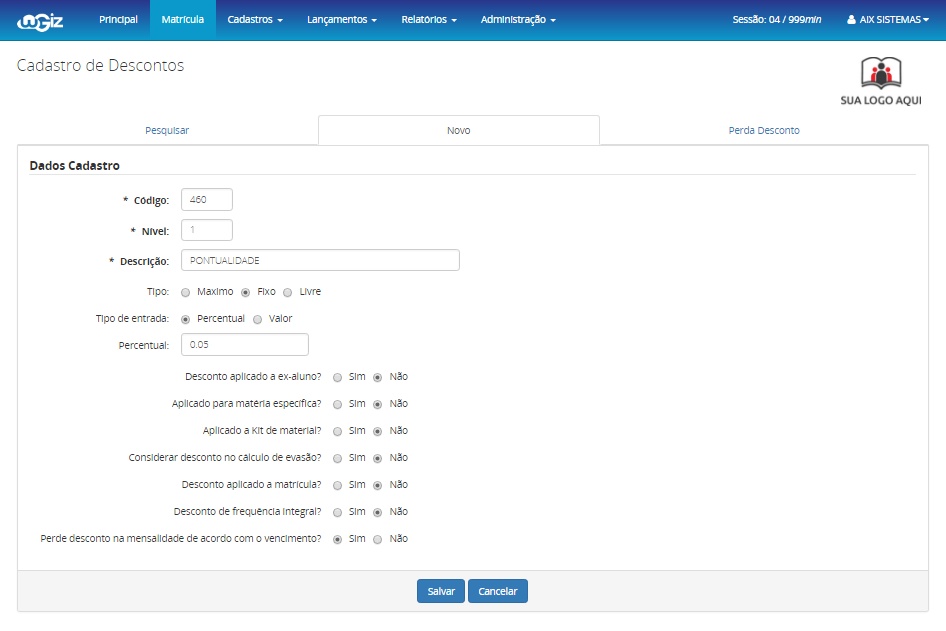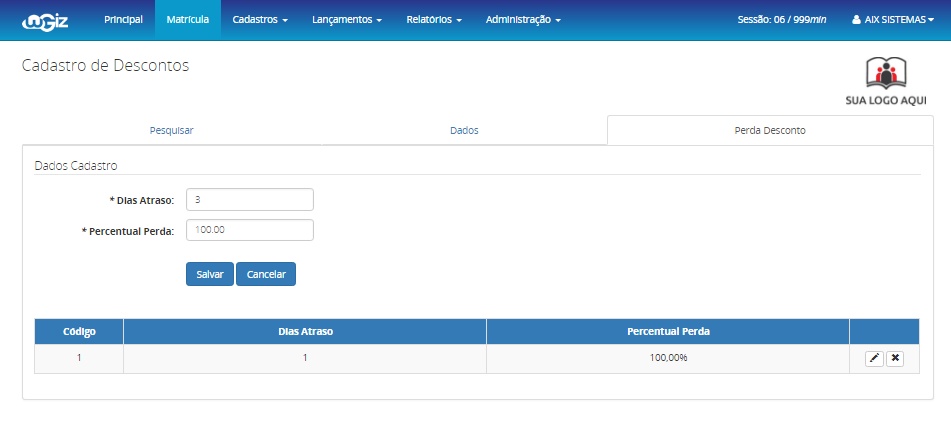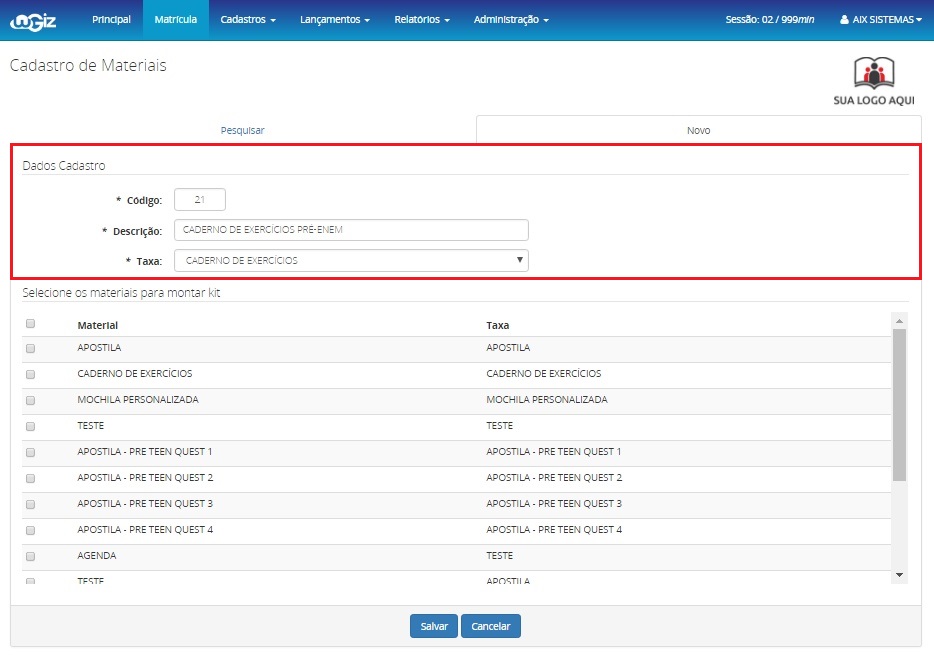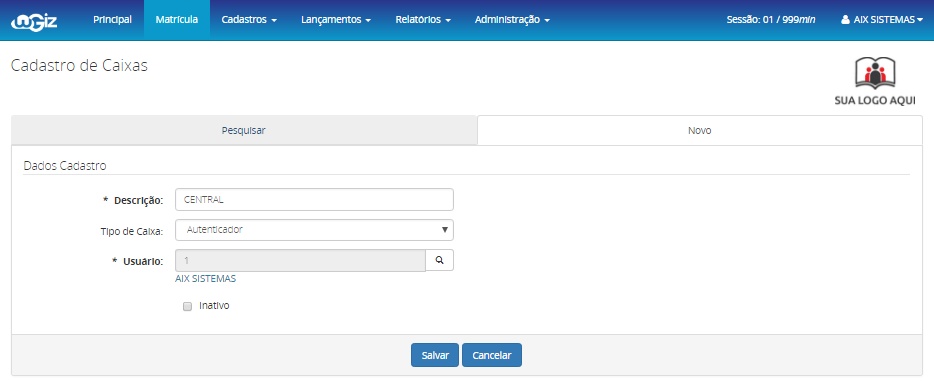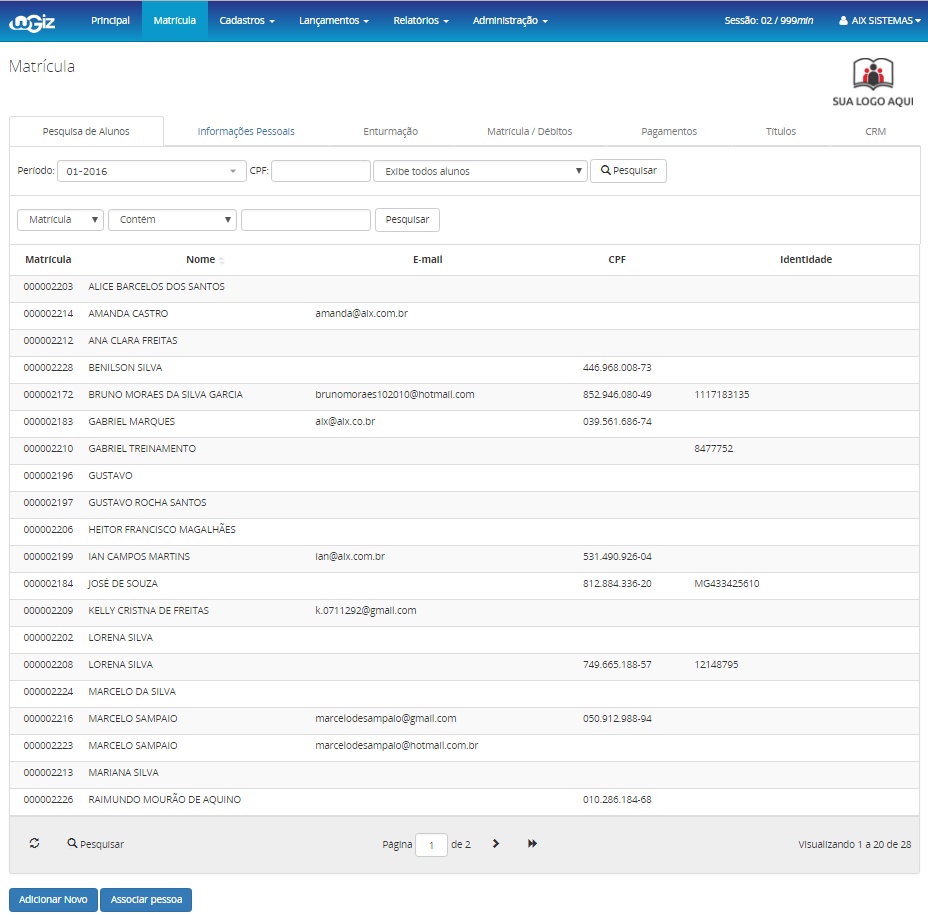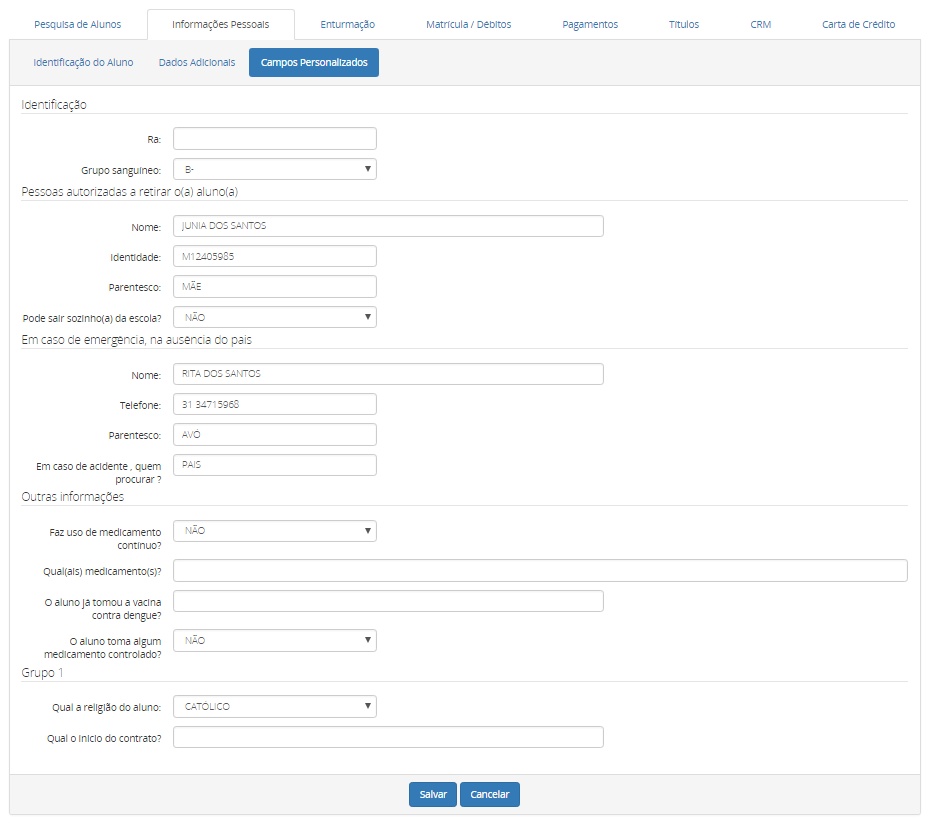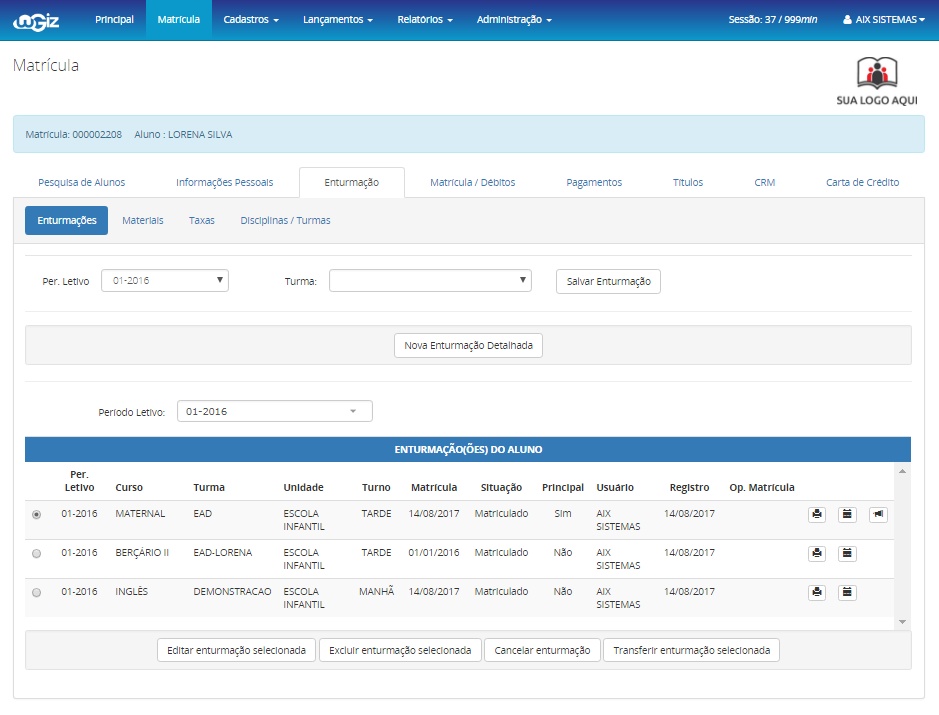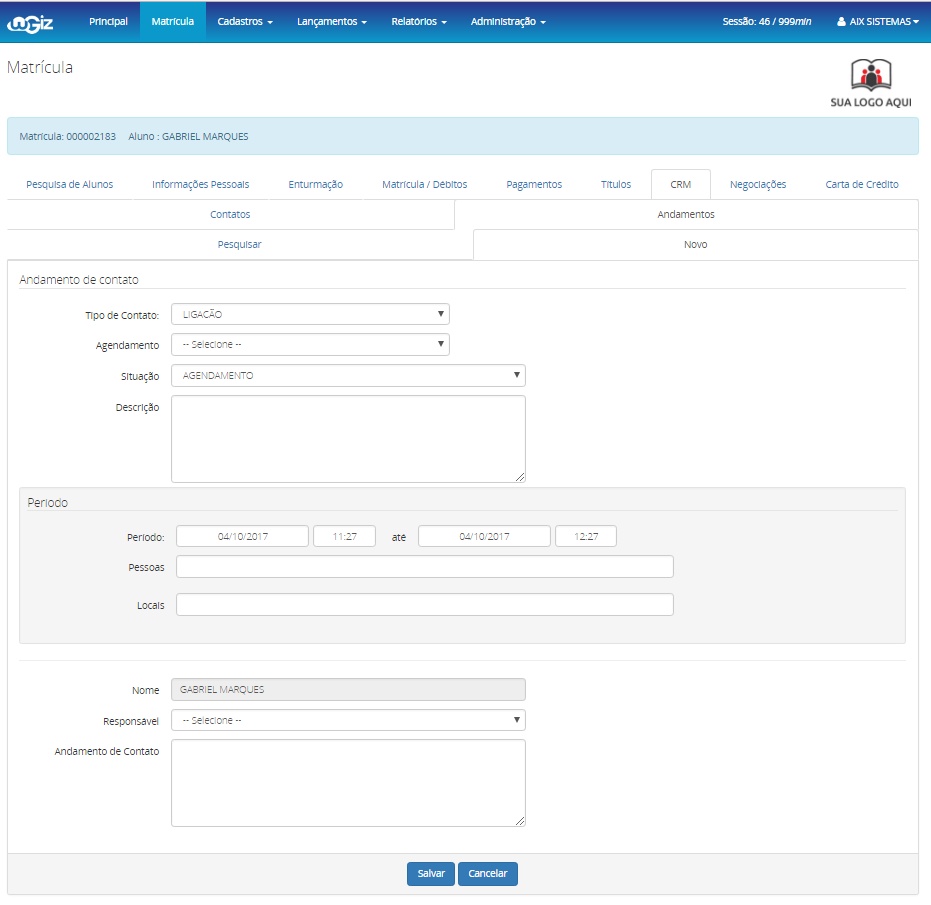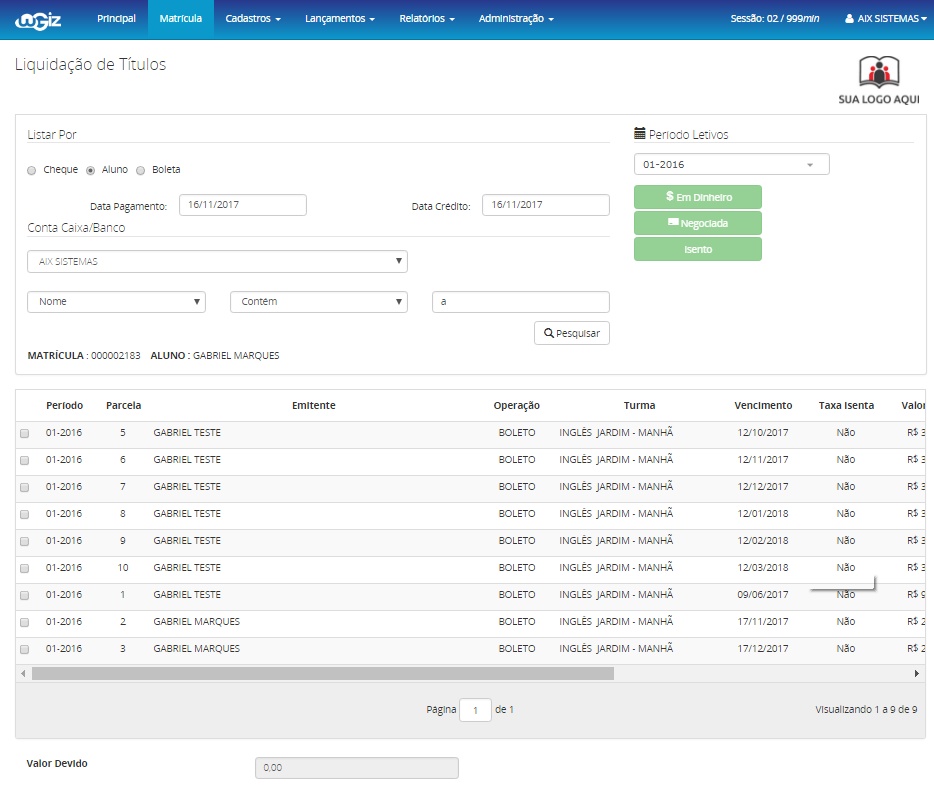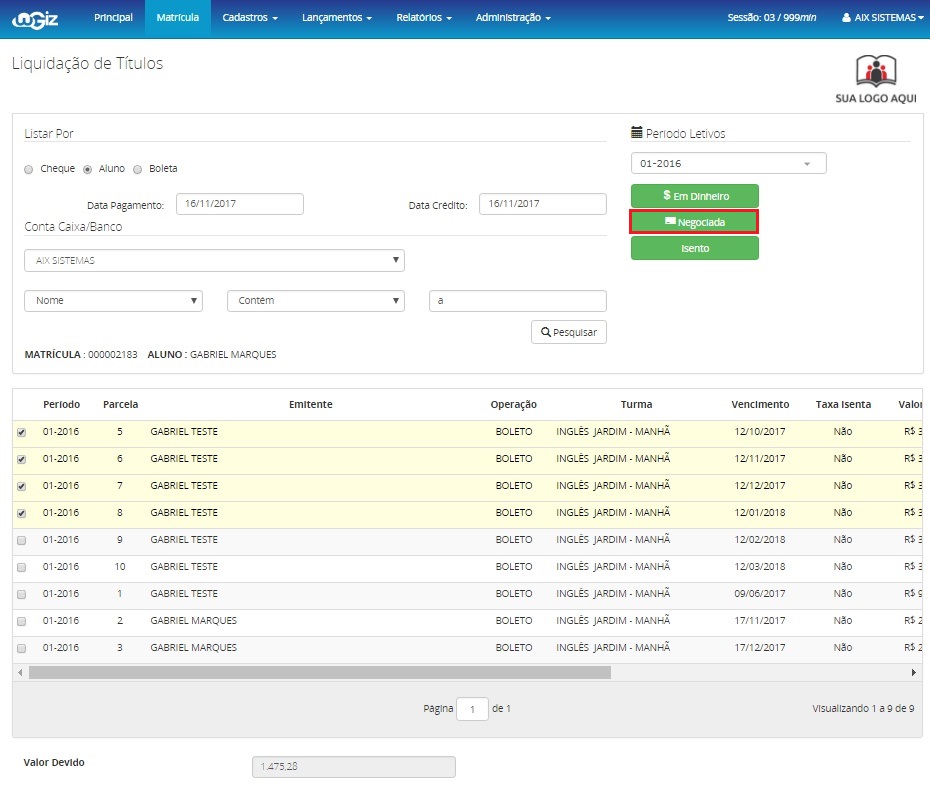Mudanças entre as edições de "Visão Geral - WGiz"
(→QUINTO PASSO: Horários) |
(→QUINTO PASSO: Cursos) |
||
| Linha 93: | Linha 93: | ||
:*No cadastro de '''Cursos''' você deve cadastrar TODOS os cursos ministrados na instituição. | :*No cadastro de '''Cursos''' você deve cadastrar TODOS os cursos ministrados na instituição. | ||
| + | |||
| + | :*Além disso, neste cadastro será necessário associar as disciplinas aos seus respectivos cursos na aba '''Matriz Curricular'''. Inserir dados fiscais do curso na aba'''Nota Fiscal (caso for utilizar NF).''' | ||
| Linha 98: | Linha 100: | ||
| − | *Na aba [http://gestaoescolar.aix.com.br/index.php/Cursos_-_WGiz#Novo'''Novo'''] do cadastro de '''Cursos''' TODOS os campos são de preenchimento obrigatório. | + | :*Na aba [http://gestaoescolar.aix.com.br/index.php/Cursos_-_WGiz#Novo'''Novo'''] do cadastro de '''Cursos''' TODOS os campos são de preenchimento obrigatório. |
| + | |||
| + | ::[[Imagem:Visão_Geral6a.jpg]] | ||
| − | |||
| + | :*Na aba [http://gestaoescolar.aix.com.br/index.php/Cursos_-_WGiz#Turmas '''Turmas'''] do cadastro de '''Cursos''' o sistema exibe as turmas vinculadas ao curso. | ||
| − | |||
| + | ::[[Image:curso5a.jpg]] | ||
| − | |||
| + | :*Na aba [http://gestaoescolar.aix.com.br/index.php/Cursos_-_WGiz#Matriz_Curricular '''Matriz Curricular'''] do cadastro de '''Cursos''' você associa disciplinas ao curso que está sendo cadastrado. | ||
| − | |||
| + | ::[[Image:curso6a.jpg]] | ||
| − | |||
| + | :*Na aba [https://gestaoescolar.aix.com.br/index.php/Cursos_-_WGiz#Notas_Fiscais '''Notas_Fiscais'''] do cadastro de '''Cursos''' você registra as informações para emissão de nota fiscal como por exemplo '''Código CNAE'''. | ||
| + | ::[[Image:curso6aa.jpg]] | ||
==SEXTTO PASSO: Horários== | ==SEXTTO PASSO: Horários== | ||
Edição das 12h50min de 13 de agosto de 2019
- Nesta página explicaremos o funcionamento do sistema WGiz, seus requisitos e possibilidades de configuração.
- Seguindo os passos abaixo você vai entender como deve realizar os cadastros e parametrizar o sistema para utilizá-lo corretamente, tirando proveito de todas as suas funcionalidades.
Índice
- 1 Cadastros Iniciais
- 1.1 PRIMEIRO PASSO: Período Letivo
- 1.2 SEGUNDO PASSO: Parâmetros
- 1.3 TERCEIRO PASSO: Disciplinas
- 1.4 QUARTO PASSO: Professores
- 1.5 QUINTO PASSO: Cursos
- 1.6 SEXTTO PASSO: Horários
- 1.7 SEXTO PASSO: Turnos
- 1.8 OITAVO PASSO: Unidades
- 1.9 SEXTO PASSO: Turmas
- 1.10 SÉTIMO PASSO: Taxas
- 1.11 OITAVO PASSO: Descontos
- 1.12 NONO PASSO: Materiais
- 1.13 DÉCIMO PASSO: Caixa Central
- 2 Matrícula
- 3 Lançamentos
Cadastros Iniciais
PRIMEIRO PASSO: Período Letivo
O Período Letivo deve ser o primeiro cadastro realizado no sistema. É por meio dele que começaremos a inserir as demais informações.
- Para inclusão de um novo Período Letivo acesse o menu Administração | Outros | Períodos Letivos - WGiz.
- Para adição de um novo período letivo, clique na aba Novo .
- Dados Cadastro
- Descrição: informe a descrição do novo período letivo, ou seja a identificação do mesmo como por exemplo: 00-2020;00/2020; 2020.
- Data Inicial e Data Final: indique qual o período de duração do período letivo que está sendo aberto. Exemplo: Data Inicial - 02/02/2020; Data Final : 10/12/2020.
- Selecione o tipo de período letivo : Padrão, Visível ao usuário, Padrão Matrícula e/ou Padrão Matrícula Online . Em seguida, clique em Salvar.
SEGUNDO PASSO: Parâmetros
- Para que o sistema se adapte às características de funcionamento de cada instituição é necessário realizar configurações, informando parâmetros de referência de funcionamento, ou seja, informações que identificam e personificam a instituição.
- Para realizar a configuração dos Parâmetros você deve acessar o menu Administração | Outros | Parâmetros.
Lembre-se:
A opção Parâmetros tem a função de viabilizar ao usuário o estabelecimento de regras às quais o sistema adaptará seu funcionamento. A fidelidade do sistema está sujeita às informações corretas nos parâmetros. Sendo assim, necessita-se de extrema atenção ao realizar esta configuração.
- Saiba mais detalhes sobre a parametrização clicando aqui:Parâmetros
TERCEIRO PASSO: Disciplinas
- Após realizar a parametrização, as Disciplinas já podem ser cadastradas.
- Para realizar o cadastro de Disciplinas acesse o menu Cadastros | Acadêmico | Disciplinas.
- No cadastro de Disciplinas TODOS os campos são de preenchimento obrigatório. O campo Código pode ser preenchido com letras e/ou números.
QUARTO PASSO: Professores
- Neste momento, você deve realizar a associação de disciplinas aos professores.
- Para a associação, acesse o menu Cadastros | Acadêmico | Professores.
- Na aba Novo do cadastro de Professores preencha as informações de identificação do professor e clique no botão Salvar.
- Após, cadastrar o professor, na aba Associar Disciplinas, realize a inclusão das disciplinas que o professor poderá lecionar na instituição.
QUINTO PASSO: Cursos
- No cadastro de Cursos você deve cadastrar TODOS os cursos ministrados na instituição.
- Além disso, neste cadastro será necessário associar as disciplinas aos seus respectivos cursos na aba Matriz Curricular. Inserir dados fiscais do curso na abaNota Fiscal (caso for utilizar NF).
- Para inclusão do novo Curso você deve acessar o menu Cadastros | Acadêmico | Cursos.
- Na aba Novo do cadastro de Cursos TODOS os campos são de preenchimento obrigatório.
- Na aba Turmas do cadastro de Cursos o sistema exibe as turmas vinculadas ao curso.
- Na aba Matriz Curricular do cadastro de Cursos você associa disciplinas ao curso que está sendo cadastrado.
- Na aba Notas_Fiscais do cadastro de Cursos você registra as informações para emissão de nota fiscal como por exemplo Código CNAE.
SEXTTO PASSO: Horários
- Nesta tela deverá ser incluídos os horários que irão compor os turnos.
- Para realizar o cadastro, acesse o menu Cadastros | Acadêmico | Horários.
- Na aba Novo do cadastro de Horários preencha a hora inicial e a hora final. Clique no botão Salvar para gravar.
SEXTO PASSO: Turnos
- Neste momento, você irá criar o quadro de horários para cada turno.
- Para realizar o cadastro, acesse o menu Administração | Ourtros | Turnos.
- Na aba Novo do cadastro de Turnos preencha o Código e a Descrição. Clique no botão Salvar para gravar.
- Após salvar o turno, ao selecioná-lo clique no botão Quadro de Horários para a criação de horários referente ao curso.
OITAVO PASSO: Unidades
- O cadastro de Unidades deve ser utilizado por aquelas instituições que possuem mais de um local de oferta de seus cursos. Nesta tela a instituição pode cadastrá-las e trabalhar com todas elas individualmente no sistema.
- Após cadastrar o Período Letivo e parametrizar o sistema, é o momento de cadastrar as Unidades vinculadas à instituição.
- Para realizar o cadastro de Unidades você deve acessar o menu Cadastros | Acadêmico | Unidades.
- No cadastro de Unidades os campos em negrito são de preenchimento obrigatório. O campo Código pode ser preenchido com letras e/ou números.
- Também no cadastro de Unidades é possível associar pessoas e cursos distintos às unidades cadastradas.
Importante: para associar Pessoas e Cursos, estes itens devem estar devidamente cadastrados.
SEXTO PASSO: Turmas
No cadastro de Turmas você deve cadastrar TODAS as turmas existentes na instituição.
- Para inclusão de uma nova Turma você deve acessar o menu Cadastros | Acadêmico | Turmas.
- A AIX Sistemas aconselha que a instituição crie uma regra para o cadastro de turmas, para que fique mais fácil identificá-las após o cadastramento.
- Na aba Novo do cadastro de Turmas você deve preencher informações da turma que está sendo cadastrada.
- Todos os campos em negrito são de preenchimento OBRIGATÓRIO.
- Fique atento a TODAS as abas do cadastro de turmas. São elas:
- Material: realiza a associação de materiais obrigatórios para as turmas desejadas.
- Descontos: realiza a associação de descontos específicos para cada turma.
- Taxas: realiza a associação de taxas específicas para cada turma.
- Alunos: realiza a pesquisa dos alunos já enturmados na turma selecionada.
- Disciplinas: realiza a associação de disciplinas específicas para cada turma.
- Plano de Pagto: associa planos de pagamentos específicos para cada turma.
- Aulas Geradas: apresenta as aulas geradas na aba Disciplinas ou via Cadastro de Aulas.
SÉTIMO PASSO: Taxas
- No cadastro de Taxas você deve cadastrar todas as taxas da instituição. Denominamos taxas todos os valores cobrados dos alunos que não se classificam como mensalidade.
- EXEMPLO: Taxas para emissão de documentos diversos, taxa de DCE, taxa de material didático, entre outras.
- Para inclusão de uma nova Taxa você deve acessar o menu Cadastros | Financeiro| Cadastro de Taxas.
- Na aba Novo os campos Código e Descrição são de preenchimento obrigatório.
- Na Matrícula essas taxas devem ser associadas, ou não, ao aluno. Para isso, você deve acessar a aba Enturmação | Subaba Taxas.
OITAVO PASSO: Descontos
No cadastro de Descontos você deve realizar o cadastro de TODOS os descontos que podem ser aplicados aos cursos e/ou alunos da instituição.
- Para inclusão de um novo Desconto acesse o menu Cadastros | Financeiro| Descontos.
- Na aba Novo TODOS os campos são de preenchimento obrigatório e de extrema importância para o cadastro de descontos. Sendo assim, realize esse registro com muita atenção.
- A aba Perda Desconto é exibida caso a concessão do desconto esteja condicionada à data de vencimento da mensalidade.
- Os Descontos aqui cadastrados são associadas à Turma, por meio da aba Descontos do cadastro de Turmas.
- Na Matrícula esses descontos devem ser associados, ou não, ao aluno. Para isso, você deve acessar a aba Matrícula/Débitos | Subaba Débitos da Turma.
NONO PASSO: Materiais
No cadastro de Materiais você deve realizar o cadastro de TODOS os materiais que se encontram no estoque da instituição. Também é possível montar kit's distintos de materiais.
- Para inclusão de um novo Material acesse o menu Cadastros | Estoque | Materiais.
- Na aba Novo TODOS os campos são de preenchimento obrigatório.
DÉCIMO PASSO: Caixa Central
O Caixa Central é o local onde se contabiliza o recebimento das receitas dos caixas autenticadores da instituição. O Caixa Central é como um tesoureiro dentro da própria instituição: é um caixa único que acumula as receitas de todos os outros caixas do sistema.
- Para inclusão de um novo Caixa Central acesse o menu Cadastros | Caixas | Caixas.
- Na aba Novo TODOS os campos são de preenchimento obrigatório.
IMPORTANTE:
As instituições que utilizam banco (boleto) para receber pagamentos de mensalidades e taxas devem entrar em contato com o Suporte Técnico da AIX Sistemas para configurações necessárias e melhores esclarecimentos.Matrícula
- Matrícula é o ato que formaliza o vínculo do aluno com a instituição.
- Para inclusão de uma nova Matrícula você deve acessar o menu Cadastros | Matrícula | Matrícula.
- O cadastro de Matrícula é dividido em seis abas distintas. São elas:
- CRM.
Pesquisa de Alunos
- Por meio da aba Pesquisa de Alunos você realiza a pesquisa dos alunos matriculados, inclui a matrícula de um novo aluno, realiza a associação de uma pessoa cadastrada no Cadastro de Pessoas à matrícula e ainda constata os alunos devedores.
Informações Pessoais
- Por meio da aba Informações Pessoais você realiza a matrícula do novo aluno e visualiza os dados do aluno já matriculado.
- Subaba Identificação do aluno:
- Subaba Dados Adicionais:
- Subaba Campos Personalizados:
Enturmação
- A aba Enturmação se divide em quatro subabas. São elas:
- Enturmações: Nesta subaba você realiza as enturmações do aluno.
- Materiais: Nesta subaba você realiza a associação dos possíveis materiais didáticos à matrícula do aluno.
- Taxas: Nesta subaba você visualiza as taxas associadas à matrícula do aluno.
- Disciplinas/Turmas: Nesta subaba você visualiza as disciplinas associadas à matrícula do aluno.
Matrícula/Débitos
- A aba Matrícula/Débitos se divide em duas subabas. São elas:
- Subaba Débitos Turma: Nesta subaba você realiza a geração de débitos do aluno.
- Subaba Débitos Avulsos: Nesta subaba você realiza a geração de débitos avulsos para o aluno.
Pagamentos
- Por meio da aba Pagamentos o sistema lista todos os débitos vinculados ao aluno. É também na aba Pagamentos que realizamos o pagamento dos débitos em aberto.
Títulos
- Por meio da aba Títulos o sistema lista todos os débitos em aberto vinculados ao aluno.
- É também na aba Títulos que realizamos a impressão dos boletos referentes aos Títulos/Negociações.
CRM
- CRM significa Customer Relationship Management (Gestão de Relacionamento com o Cliente). Esta aba contém informações sobre os contato estabelecidos entre a instituição e o aluno ou responsável, incluindo visitas, ligações telefônicas, e-mails, entre outras interações.
Lançamentos
- Em Lançamentos vamos tratar os pagamentos recebidos pela instituição.
Liquidação de Títulos
- A Liquidação de Títulos é utilizada para realizar o pagamento de mensalidades e taxas extras dos alunos.
- Para liquidar um título você deve acessar o menu Lançamentos | Financeiros | Liquidação de Títulos.
- Existem dois tipos de liquidação de títulos: Em Dinheiro e Negociada.
- Em Dinheiro: realiza a baixa do valor total da taxa e/ou mensalidade.
- Negociada: realiza a baixa parcelada da taxa e/ou mensalidade.
Boleto Bancário
- Para as instituições que utilizam boletos bancários, a quitação é realizada por meio da importação do arquivo de retorno. Esse arquivo é enviado pelo banco. Para tal procedimento, você deve solicitar o auxílio do Suporte Técnico da AIX Sistemas.